Diğer sabit disklere benzer şekilde Buffalo harici sabit disk de her türlü veriyi depolamak için kullanılabilir. Ancak, karşılaşabileceğiniz birçok sorun da vardır. Bunlardan en önemlisi veri kaybıdır. Evet, birçok kişi farklı nedenlerden dolayı kayıp Buffalo verilerini nasıl kurtaracağını sordu.
Aynı sorunuz varsa, o zaman doğru yere geldiniz. Bu makalede, veri kaybı durumlarıyla neden karşılaştığınız ve Buffalo veri kurtarma işleminin nasıl gerçekleştirileceği anlatılmaktadır. Böylece önemli dosyalarınızın güvenliğini etkin bir şekilde koruyabilirsiniz.
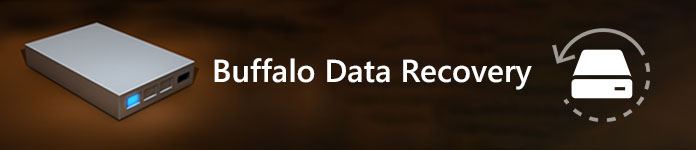
Buffalo Veri Kurtarma
Forumlardaki çeşitli sorulara göre, bunlar günlük yaşamınızdaki veri kaybının yaygın nedenleridir. Okuyabilir ve check-up yapabilirsiniz. Dahası, daha da Buffalo sabit disk veri kurtarma yararlanabilir.
Bu, Buffalo taşınabilir sabit diskinde veri kaybetmenin en önemli nedeni olabilir. bir şeyi silmeniz veya ihtiyacınız olan parçaların üzerine yanlışlıkla yazmanız yeterlidir.
Virüsler faaliyetlerinizin birçok bölümünü etkileyebilir. Ancak, bu potansiyel riski fark etmeyebilirsiniz. Sonuç olarak, hasarlar yalnızca Buffalo veri kaybına değil, aynı zamanda İnternet bağlantısının kötüye kullanılmasına, kişisel bilgi sızıntısına ve daha fazlasına neden olabilir.
Kişisel bilgisayarınız fiziksel hasar alırsa, servis onarımı size çok fazla para yükleyebilir. Ayrıca, saklanan dosyalarınıza erişilemeyebilir veya tanınmayabilir.
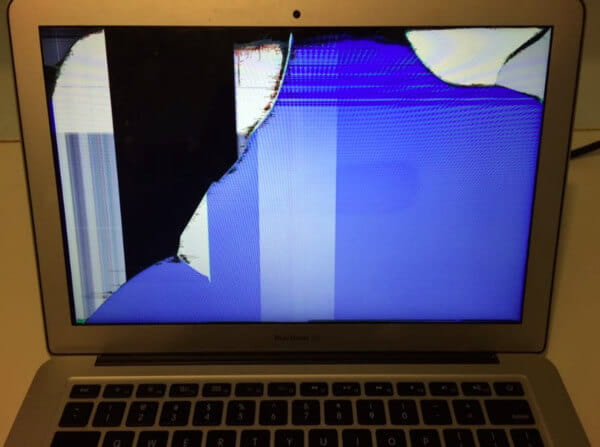
Uzun bir makaleyi veya diğer dosyaları kaydetmeden önce bilgisayarınızda meyve suyu kalmadıysa, veri de kaybedebilirsiniz. Bazen elektrik kesintisi yanlış işlemler veya virüsler nedeniyle ortaya çıkar. Örneğin, bilgisayarınız aniden kapanıyor.
Bilgisayarınız çalındığında, depolanan verilere artık erişemezsiniz. Bu nedenle bulut depolama alanındaki veya harici sabit diskteki dosyaları yedeklemek iyi bir alışkanlıktır. Böylece, kolayca önceki yedekleme dosyasından Buffalo veri kurtarma gerçekleştirebilirsiniz.

Ekstra kapaklar olmadan bilgisayara veya klavyesine kahve veya süt dökerseniz, sıvılar kısa elektronik bileşen devrelerine neden olabilir. Sonuç olarak, Buffalo sabit sürücünüz bağlantıdan sonra tanınmaz veya algılanmaz. İç kısımlar ıslanırsa işler daha kötü olacaktır.
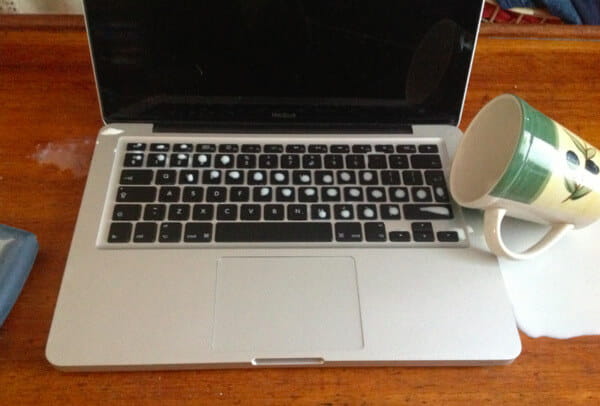
Başka bir deyişle, aşırı ısınma dijital cihazlarınızı yok edebilir. Bilgisayarınızı sıcak havalarda doğrudan güneş ışığı altına alırsanız, yangın kazalarına bile neden olabilir.

Silinen veya kaybolan verileri Buffalo sabit diskinizden geri almak mümkün müdür?
Tabii ki, cevap "Evet". Kullanarak Aiseesoft Veri Kurtarma, neredeyse tüm dosyaları silme, biçimlendirilmiş bölüm, sabit sürücü sorunu ve diğer veri kaybı durumlarından kurtarabilirsiniz.
Eğer kolay ve güçlü Buffalo veri kurtarma yazılımı arıyorsanız, o zaman Aiseesoft Veri Kurtarma ilk seçim olabilir.
1. AdımVeri Kurtarma'yı Başlat
Windows bilgisayarınıza Aiseesoft Data Recovery programını ücretsiz indirin ve yükleyin. Sonra Buffalo sabit disk veri kurtarma yazılımını başlatın. Buffalo sabit sürücüsünü bilgisayarınıza takın.

2. AdımKurtarılacak veri türünü ve sabit sürücüyü seçin
Kurtarmak istediğiniz veri türünü ve konumunu seçmek için ekrandaki talimatları izleyin. Ekrandaki tüm öğeleri seçerseniz sorun olmaz, ancak işlemi tamamlamak daha uzun sürebilir.

3. AdımSeçilen verileri tara
Pencerenin sağ alt köşesindeki "Tara" seçeneğini tıklayın. Daha sonra, Veri Kurtarma hızlı bir tarama işlemi başlatacaktır. Tabii ki, tüm dosyalarınızı tamamen bulmak için "Derin Tarama" yı da seçebilirsiniz.

4. AdımBuffalo veri kurtarma
İhtiyacınız olan herhangi bir dosyayı seçin ve önizleyin. Hedef dosyayı bulamazsanız, sorunu çözmek için "Filtre" işlevini kullanabilirsiniz. Son olarak, Buffalo'dan bilgisayarınıza kayıp verileri kurtarmak için "Kurtar" ı tıklayın.
Buffalo sabit disk veri kurtarma işleminden sonra, veri kaybını önlemek için bazı önlemler de bilmelisiniz. Başka bir deyişle, önemli dosyaları atlamak ve veri kaybına karşı korumak için takip edebileceğiniz bazı ipuçları.
Bilgisayarınızı kullanırken dikkatli olun. Örneğin, aşırı sıcaklık değişimleri ve hırsızlar nedeniyle bir bilgisayarı arabanızda bırakmak iyi bir yol değildir. Ayrıca, statik elektrik nedeniyle bilgisayarı halı üzerinde kaydırmayın.
Hata iletileri bilgisayarınızdan göz ardı etmeyin, ancak bu iletiler her gün açılır. Ayrıca, bilgisayarınızın bakımını düzenli tutmak için güçlü bir virüsten koruma programı yükleyebilirsiniz.
Bilgisayarınızda depolanan çok fazla dosya işletim sisteminizi geciktirebilir ve başka sorunlara neden olabilir. Buffalo harici sabit sürücünüzü aşırı yüklemek de zararlıdır. Kapasitesine dikkat etmeniz gerekiyor. Kullanmak gereksiz dosya temizleyici daha fazla yer açmak için.
Buffalo veri kurtarma ile ilgili yukarıdaki ipuçlarından, silinen, bozuk veya kaybolan dosyaları seçici ve güvenli bir şekilde bilgisayarınıza geri alabilirsiniz. Aiseesoft Data Recovery hakkında hala şüpheniz varsa, ücretsiz olarak indirebilir ve hemen deneyebilirsiniz.